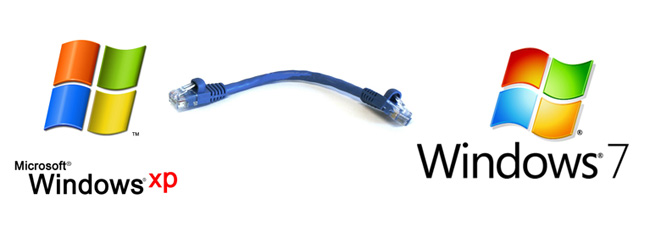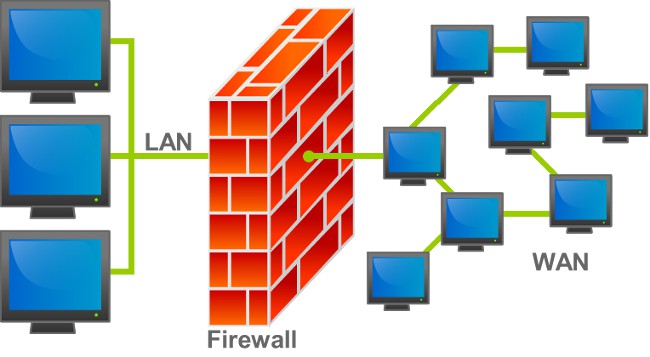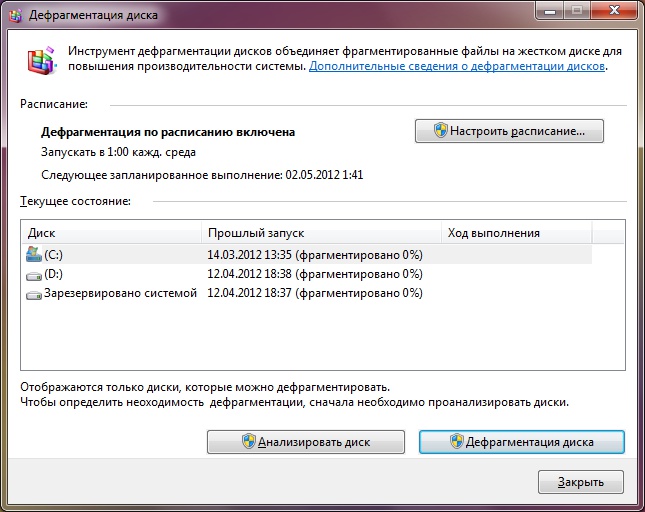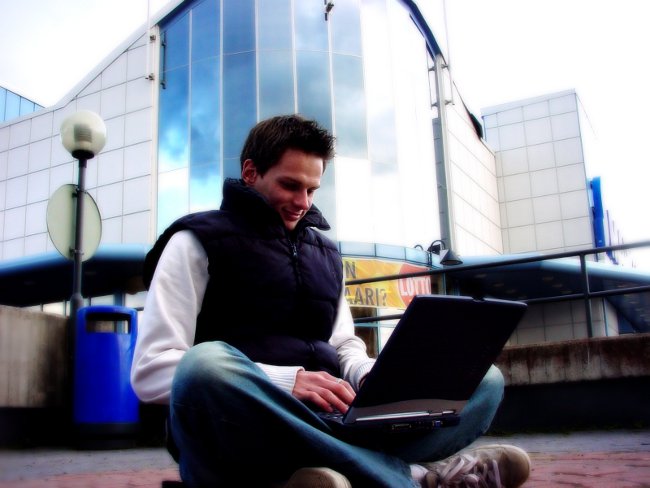Τρόπος ρύθμισης παραμέτρων ενός δικτύου μεταξύ Windows 7 και Windows XP
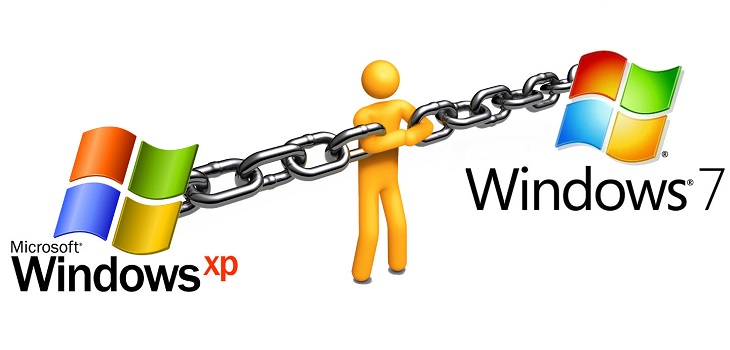
Η εγκατάσταση ενός δικτύου μεταξύ των Windows 7 και των Windows XP μπορείπροκαλούν ορισμένες δυσκολίες στους χρήστες. Για να ρυθμίσετε το δίκτυο ομαλά, η χώρα των soviets θα σας πει πώς να διαμορφώσετε το δίκτυο μεταξύ των Windows 7 και των Windows XP.
Ο ευκολότερος τρόπος για τη δημιουργία ενός δικτύου μεταξύ των Windows7 και Windows XP - αγοράστε ένα δρομολογητή. Ωστόσο, ο δρομολογητής θα κοστίσει περισσότερο από το τυποποιημένο καλώδιο δικτύου, εκτός εάν χρειάζεται να μεταφέρετε επειγόντως αρχεία από έναν υπολογιστή σε άλλο, αυτή η επιλογή δεν θα λειτουργήσει. Επομένως, σε πολλές περιπτώσεις είναι ευκολότερο να ρυθμίσετε το δίκτυο ανεξάρτητα μεταξύ των Windows 7 και των Windows XP.
Για να διαμορφώσετε το δίκτυο, θα χρειαστείτε ένα καλώδιο δικτύου(συνεστραμμένο ζεύγος, καλώδιο patch). Πώς να επικρεμάσετε ένα συνεστραμμένο ζεύγος, όπως είπαμε ήδη στο υλικό "Πώς να ρυθμίσετε ένα δίκτυο μεταξύ δύο υπολογιστών;". Παρά το γεγονός ότι πολλές σύγχρονες κάρτες δικτύου αναγνωρίζουν έναν άμεσο σύνδεσμο και μπορούν να πραγματοποιήσουν αυτόματη ρύθμιση, είναι καλύτερο να συμπιέσετε το καλώδιο με ένα crossover. Η εγκατάσταση ενός δικτύου μεταξύ των Windows 7 και των Windows XP ξεκινά με τη ρύθμιση της σύνδεσης σε έναν υπολογιστή με εγκατεστημένα τα Windows XP. Για να το κάνετε αυτό, ακολουθήστε τα παρακάτω βήματα:
Κάντε δεξί κλικ στο εικονίδιο Ο Υπολογιστής μου στην επιφάνεια εργασίας και επιλέξτε Ιδιότητες από το μενού συντομεύσεων.
Κάντε κλικ στην καρτέλα Computer Name (Όνομα υπολογιστή) - εκεί μπορείτε να δείτε το όνομα του υπολογιστή σας και το όνομα της ομάδας εργασίας (από προεπιλογή - ομάδα εργασίας).
Εάν θέλετε να αλλάξετε το όνομα του υπολογιστή ή της ομάδας εργασίας, κάντε κλικ στο κουμπί Αλλαγή. Είναι επιθυμητό το όνομα του υπολογιστή να είναι γραμμένο στα Λατινικά και να μην περιέχει κενά.
Κάντε δεξί κλικ στο εικονίδιο Δίκτυοκαι επιλέξτε Ιδιότητες. Πρέπει να επιλέξετε μια σύνδεση δικτύου (από προεπιλογή, το όνομά της είναι Local Area Connection). Όταν κάνετε δεξί κλικ στη συντόμευση σύνδεσης δικτύου, κάντε κλικ στην εντολή Ιδιότητες (Properties).
Στο παράθυρο διαλόγου που ανοίγει, επιλέξτεΠρωτόκολλο Internet (TCP / IP) και, στη συνέχεια, κάντε κλικ στο κουμπί Ιδιότητες. Στο παράθυρο ιδιοτήτων, πρέπει να εισαγάγετε μια διεύθυνση IP (για παράδειγμα, 192.168.1.1.) Και μια μάσκα υποδικτύου 255.255.255.0. Μην ξεχάσετε να αποθηκεύσετε τις αλλαγές κάνοντας κλικ στο κουμπί OK.
Επιλέξτε τους φακέλους που θέλετε να μοιραστείτε(κάντε το διαθέσιμο για τον υπολογιστή με τα Windows 7). Για να το κάνετε αυτό, κάντε δεξί κλικ στον επιθυμητό φάκελο και επιλέξτε Ιδιότητες από το μενού συντομεύσεων. Στο παράθυρο διαλόγου, επιλέξτε την καρτέλα Access και στο πλαίσιο αυτό επιλέξτε Share this folder. Επίσης, ρυθμίζεται το επίπεδο πρόσβασης - αλλάζει μόνο ή διαβάζει δεδομένα.
Τώρα προχωρήστε στη ρύθμιση μιας σύνδεσης δικτύου σε έναν υπολογιστή με Windows 7.
Μεταβείτε στον Πίνακα Ελέγχου (Έναρξη - Πίνακας Ελέγχου). Χρειάζεστε το στοιχείο Σύστημα και Ασφάλεια και σε αυτό το στοιχείο Σύστημα. Εδώ μπορείτε να δείτε το όνομα του υπολογιστή, το όνομα της ομάδας εργασίας και το όνομα τομέα.
Για να αλλάξετε το όνομα μιας ομάδας εργασίας ή υπολογιστή,κάντε κλικ στο σύνδεσμο Αλλαγή ρυθμίσεων (βρίσκεται στα δεξιά). Είναι καλύτερα να ταιριάζουν τα ονόματα των ομάδων εργασίας στους δύο υπολογιστές και τα ονόματα των ίδιων των υπολογιστών δεν είναι.
Επιστρέψτε στον Πίνακα Ελέγχου και επιλέξτεΤο Δίκτυο και το Διαδίκτυο, και σε αυτό - το Κέντρο Δικτύου και Κοινής Χρήσης. Στην πλευρική γραμμή, επιλέξτε Αλλαγή ρυθμίσεων προσαρμογέα, επιλέξτε την. Θα πρέπει να περιέχει μια συντόμευση που ονομάζεται Σύνδεση τοπικής περιοχής. Εάν είναι γκρίζο και υπογράφηκε, κάντε δεξί κλικ και επιλέξτε Ενεργοποίηση. Στη συνέχεια, από το μενού συντόμευσης της συντόμευσης, κάντε κλικ στην επιλογή Ιδιότητες. Στο παράθυρο διαλόγου επιλέξτε Internet Protocol version 4 (TCP / IPv4), κάντε ξανά κλικ στο κουμπί Properties. Καταχωρίστε τη διεύθυνση IP (192.168.1.2.) Και η μάσκα υποδικτύου (255.255.255.0), αποθηκεύστε τις αλλαγές.
Επιστρέψτε στο Κέντρο δικτύου και κοινής χρήσηςπρόσβαση, στην κάτω αριστερή γωνία θα υπάρχει ένας σύνδεσμος - Οικιακή ομάδα, κάντε κλικ σε αυτό. Στο παράθυρο που εμφανίζεται, κάντε κλικ στο σύνδεσμο Ποια είναι η θέση στο δίκτυο; Στο παράθυρο ρυθμίσεων τοποθεσίας δικτύου, πρέπει να επιλέξετε τη θέση δικτύου του δικτύου που δεν έχει αναγνωριστεί - επιλέξτε οικείο δίκτυο. Στη συνέχεια θα εμφανιστεί ένα παράθυρο για τη ρύθμιση της κοινής χρήσης των φακέλων - μπορείτε να παραλείψετε αυτό το βήμα, καταργώντας την επιλογή όλων των πλαισίων ελέγχου και κάνοντας κλικ στο κουμπί Επόμενο. Δεν χρειάζεται να ρυθμίσετε τον κωδικό πρόσβασης για την αρχική ομάδα, απλώς κάντε κλικ στο κουμπί Τέλος.
Και πάλι, μεταβείτε στο Διαχειριστή Δικτύου και στο Κοινό Κέντρο Ελέγχου.από την κορυφή στην αριστερή στήλη, κάντε κλικ στο σύνδεσμο Αλλαγή πρόσθετων παραμέτρων κοινής χρήσης. Το τρέχον προφίλ πρέπει να είναι Σπίτι ή Εργασία. Σε αυτό το προφίλ, αναζητήστε το τελευταίο στοιχείο (Συνδέσεις οικιακής ομάδας), κάντε κλικ στους λογαριασμούς χρήστη και κωδικούς πρόσβασης εναλλαγής για χρήση, για να συνδεθείτε με άλλους υπολογιστές, να αποθηκεύσετε τις αλλαγές, να αποσυνδεθείτε και να συνδεθείτε ξανά (Έναρξη - Τερματισμός - Αποσύνδεση).
Προκειμένου να ρυθμιστεί τελικά το δίκτυο μεταξύΤα Windows XP και τα Windows 7, μεταβείτε στον εξερευνητή και μοιραστείτε τους φακέλους στον υπολογιστή με τα Windows 7. Για να το κάνετε αυτό, κάντε δεξί κλικ στο φάκελο, επιλέξτε το στοιχείο μενού περιβάλλοντος Κοινή χρήση σε αυτόν - Ειδικοί χρήστες. Εδώ επιλέγετε λογαριασμούς Windows 7, με τους οποίους μπορείτε να συνδεθείτε σε έναν υπολογιστή με Windows XP. Κάντε κλικ στο κουμπί Κοινή χρήση.
Έγινε! Λαμβάνετε υπόψη μόνο δύο αποχρώσεις:
Από τη σύνδεση υπολογιστή με υπολογιστήάτυπη για τα Windows 7, μετά την επανεκκίνηση του λειτουργικού συστήματος μπορεί να αλλάξει αυτόματα το προφίλ στο δημόσιο δίκτυο. Για να το αλλάξετε ξανά στο οικείο δίκτυο, επαναλάβετε το βήμα 4 της εντολής.
Για πρόσβαση από τα Windows XP στα Windows 7, χρησιμοποιήστε το λογαριασμό χρήστη και τον κωδικό πρόσβασης των Windows 7 για την εξουσιοδότηση και αντίστροφα. Οι λογαριασμοί πρέπει να έχουν έναν κωδικό πρόσβασης.